定期・頒布会ページ設定
定期カート用ユーザメニューエリアの設定
ユーザメニュー制御
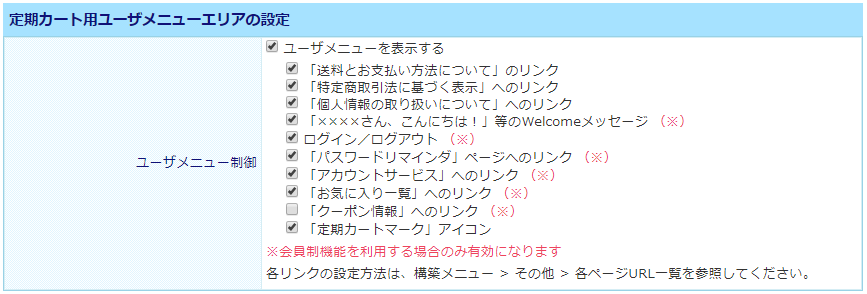
「定期・頒布会カート」は、通常カートとは別のカートとなります。
ユーザーメニューエリアとは、商品などが表示されるコンテンツエリアの上部に表示されています。
ここで設定するユーザーメニューエリアは、「定期・頒布会カート」の設定になります。
アカウントサービスの設定
定期・頒布会購入履歴の設定

会員登録をされたお客様が「定期・頒布会商品」をお申込みされた場合、マイページに「定期・頒布会購入履歴」を表示できます。
※お申込時は、「アカウントサービスからお申込履歴を見れるようにする」のチェックは入っていません。
定期・頒布会購入履歴クレジットカード変更設定
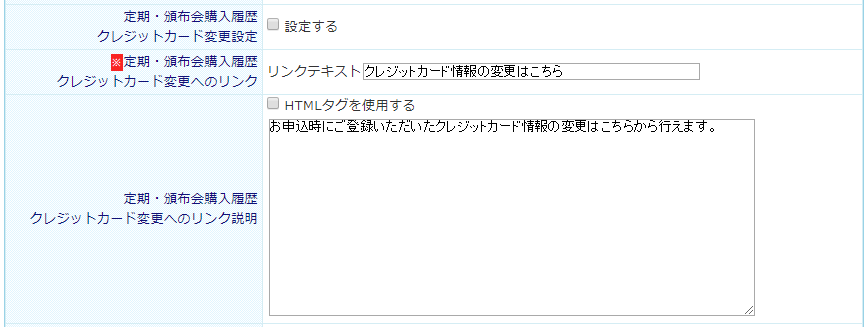
お申し込み時のクレジットカード情報をマイページから変更できます。
定期・頒布会購入履歴クレジットカード変更へのリンク
マイページからクレジットカード変更ページへのリンクテキストを変更できます。
定期・頒布会購入履歴クレジットカード変更へのリンク説明
マイページからクレジットカード変更ページへのリンクに説明文を付加できます。
コメントにHTMLタグを使用する場合は「HTMLタグを使用する」にチェックしてください。
HTMLタグの使用について、詳しくはHTMLタグを使用するをご覧ください。
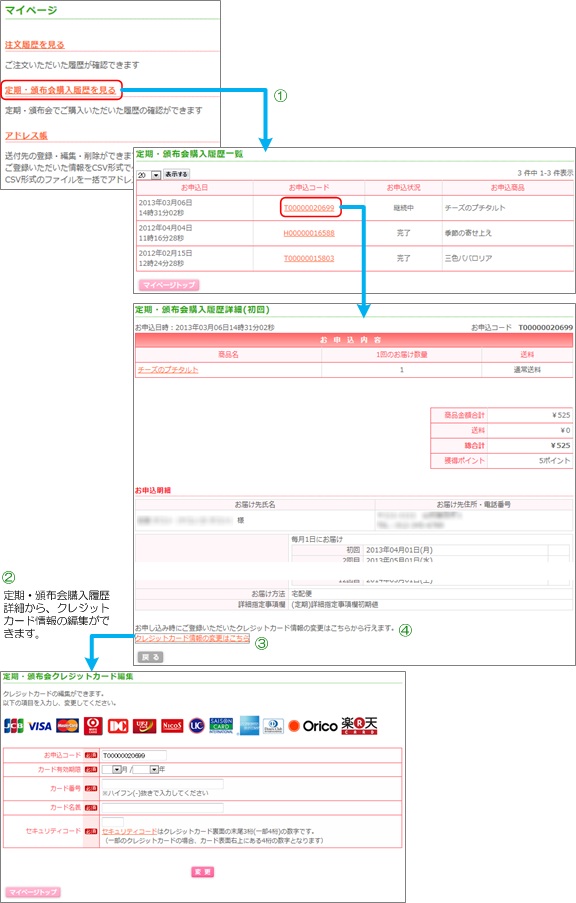
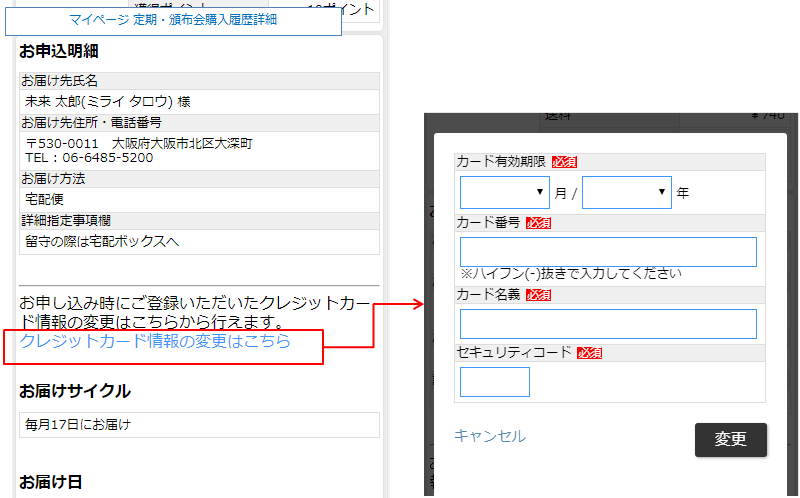
定期・頒布会購入履歴・次回スキップ/スキップ解除設定
利用するにチェックすると、お客様(消費者)がマイページから次回の申込回のお届けについてお休み(スキップ)ができます。またお休み(スキップ)したお届けについて、再度お届けする(スキップ解除)ができます。
スキップ解除すると、通常どおり受注が確定します。
店舗閉店中のみ設定変更できます。店舗閉店および開店は管理TOP>開店閉店>開店/閉店で行えます。

表示と動作イメージ
次回スキップ/スキップ解除設定を「利用する」に設定すると、マイページの定期・頒布会購入履歴詳細で、「次回のお届けをお休み」ボタンが表示されます。
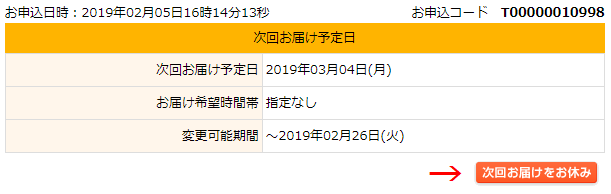
「次回のお届けをお休み」ボタンを押下すると、お申込明細の次回のお届け日に「スキップ」と表示されます。
運用>受注管理>定期・頒布会申込詳細-次回お届け日・次回受注確定日は次のお届け回の情報に変更されます。また利用設定されている場合、構築>メール設定>次回お届けスキップメールが送信されます。

次回のお届け日がスキップされたため、次回お届け予定日がスキップされたお届け回の次の日程に変更されます。
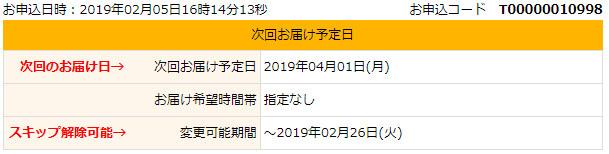
お申込明細の「取消ボタン」を押下すると、スキップを取消(解除)できます。スキップを解除すると、次回お届け予定日はスキップする前の日程に戻ります。
運用>受注管理>定期・頒布会申込詳細-次回お届け日・次回受注確定日は元の(スキップされる前の)お届け回の情報に変更されます。また利用設定されている場合、構築>メール設定>次回お届けスキップ解除メールが送信されます。
受注確定日まではスキップ/スキップ取消(解除)できます。

コマースクリエイターでの表示と動作イメージ(コマースクリエイター)
マイページの申込履歴詳細に表示されます。 詳しくは「定期・頒布会申込履歴詳細」画面-次回お届け予定日エリアをご覧ください。
商品ページ
購入ボタン表示設定

チェックすると、定期:頒布会商品に「定期購入する」「頒布会購入する」のボタンを表示します。
店舗に登録されたすべての定期・頒布会商品に表示されます。
商品ごとに設定することも可能です。
運用>商品管理>商品情報(定期・頒布会設定)-商品のスタイルの表示設定で設定してください。
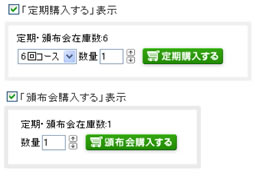
定期・頒布会商品マーク表示設定

商品一覧・商品詳細、ショッピングカート(定期)、おすすめ商品一覧などに表示する商品種類をマーク表示します。
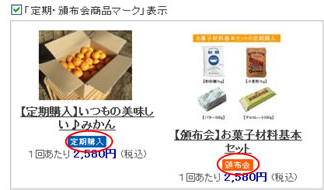
定期・頒布会 販売価格キャプション設定

定期・頒布会の価格表示のキャプション(見出し)の設定
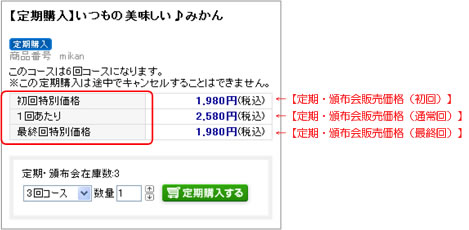
定期・頒布会 在庫メッセージ設定
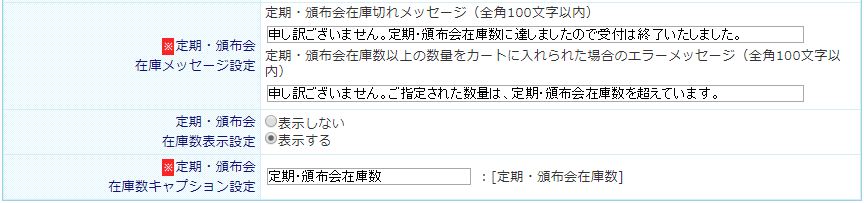
定期・頒布会の申込み数の上限に達した場合の文言(在庫切れ文言)の設定。
※この文言は、定期・頒布会で別々の文言に設定することはできません。
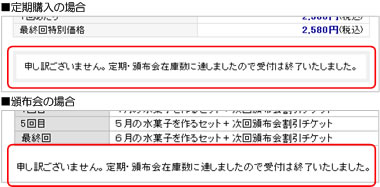
定期・頒布会在庫数表示設定

「表示する」にチェックすると定期・頒布会商品の申込上限数を表示します。
在庫数は運用>商品管理>商品情報(定期・頒布会設定)-定期・頒布会在庫数で設定します。
登録数を「0」とすると、「表示する」にチェックしている場合でも、在庫数は表示されません。
在庫数キャプション設定
定期・頒布会の在庫数のキャプション(見出し)を設定します。
※キャプションは個別での設定ができません

カートページ
ショッピングカートページ(通常カート)と定期・頒布会カートはそれぞれ別のページです。お客様が表示しているカートからもう一方のカートへ、商品が入っている場合のみリンクを表示します。(商品が入っていないカートへのリンクは表示しません。)
通常商品・定期/頒布会商品の併売時にご利用ください。
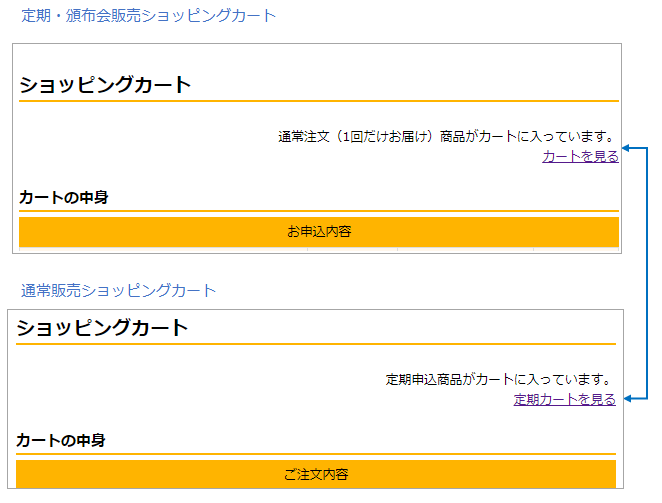
通常カートへのリンクテキスト
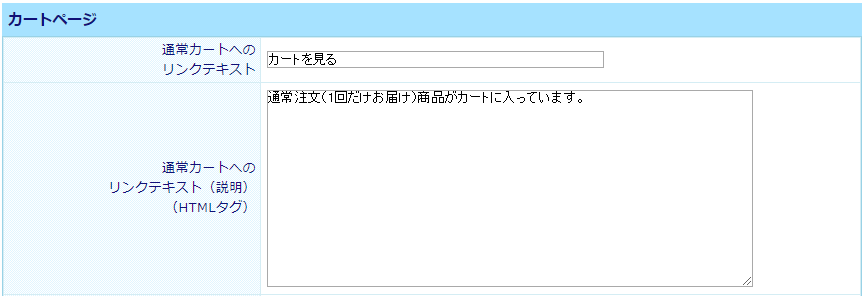
ショッピングカートページ(通常カート)に商品が入っている場合に、「定期・頒布会カート」からショッピングカートページ(通常カート)へのリンクを表示できます。
通常カートへのリンクテキスト(説明)(HTMLタグ)
通常カートへのリンクテキストに添える説明文を変更できます。
「定期・頒布会カート」へのリンクテキスト
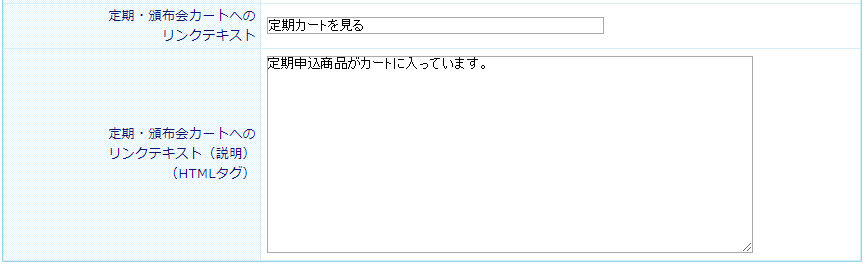
「定期・頒布会カート」に商品が入っている場合に、ショッピングカートページ(通常カート)から「定期・頒布会カート」へのリンクを表示できます。
「定期・頒布会カート」へのリンクテキスト(説明)(HTMLタグ)
「定期・頒布会カート」へのリンクテキストに添える説明文を変更できます。
お申込手続きページ
定期・頒布会商品の申込を「会員登録を必須」にするかどうかの設定で、「定期・頒布会カート」のログイン画面の文言の変更を通常カートとは別に設定できます。
会員登録の強制・非強制

※「定期・頒布会カート」のみを会員専用にできます。
非会員でも定期・頒布会申込可能(非強制)
定期・頒布会の商品をゲストも購入ができます。
定期・頒布会申込するには会員登録が必要(強制)
定期・頒布会の商品は会員登録が必須です。
会員登録方法
会員登録の方法は、「構築メニュー > 入力項目設定 > 会員機能」と同じになり別設定はできません。
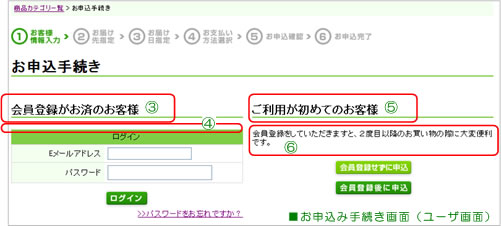
会員ログインフォームへの見出し
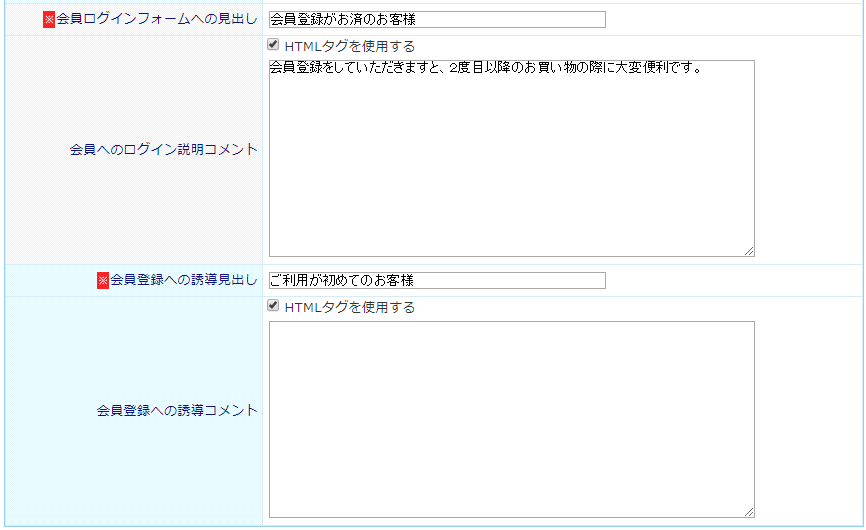
「定期・頒布会カート」の「申込み手続き」ページで表示される、会員様へのログイン誘導の見出し
会員へのログイン説明コメント
「定期・頒布会カート」の「申込み手続き」ページで表示される、
ログインフォーム上部に表示される説明 ※お申込み時は何も表示されません。
コメントにHTMLタグを使用する場合は「HTMLタグを使用する」にチェックしてください。
HTMLタグの使用について、詳しくはHTMLタグを使用するをご覧ください。
会員登録への誘導見出し
「定期・頒布会カート」の「申込み手続き」ページで表示される、はじめて(ゲスト)の方への誘導見出し
会員登録への誘導コメント
「定期・頒布会カート」の「申込み手続き」ページで表示される、はじめて(ゲスト)の方への説明コメント
会員登録などのメリット(ポイントがつく、2度目の住所の入力がなくなる、アドレス帳機能)などの
記載を行ってくただくことができます。
コメントにHTMLタグを使用する場合は「HTMLタグを使用する」にチェックしてください。
HTMLタグの使用について、詳しくはHTMLタグを使用するをご覧ください。
お届け日指定ページ
お届けサイクルコメント(PC)
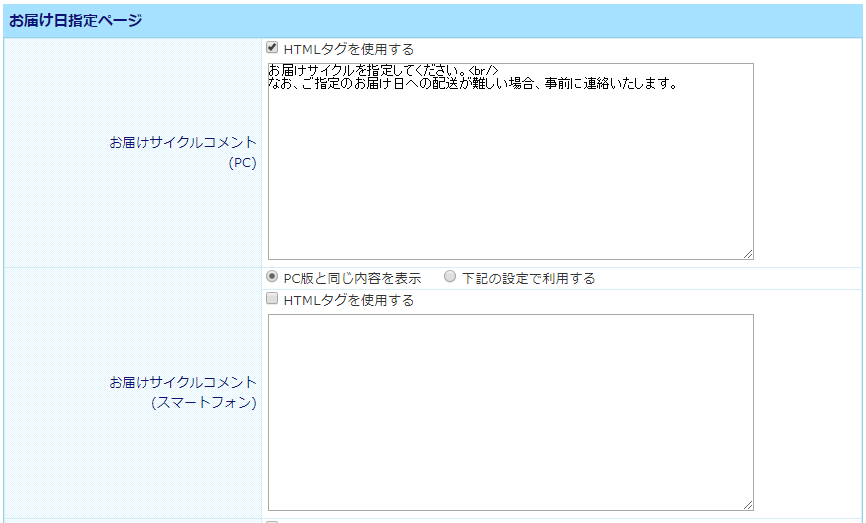
「定期・頒布会カート」で、お客様に「お届けサイクル」を指定していただく上部に表示されるコメント
「初回のお届け日」「2回目のお届け日」「最終回のお届け日」は「構築>定期・頒布会設定>基本設定」で設定される「初回お届け日設定」「準備期間」の設定により、システムにて計算されます。
コメントにHTMLタグを使用する場合は「HTMLタグを使用する」にチェックしてください。
HTMLタグの使用について、詳しくはHTMLタグを使用するをご覧ください。
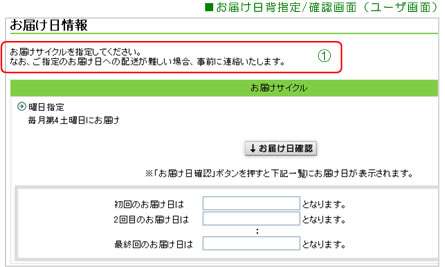
「ショップ様の準備期間」の設定は、「お届けサイクル」の指定部分には表示されません。
システムより自動計算される「初回のお届け日」「2回目のお届け日」「最終回のお届け日」についてのお客様に対するご説明は、初期の状態では表示されません。
お届け日までに要する日(「構築>定期・頒布会設定>基本設定」の「初回お届け日設定」「準備期間」)について、店舗様が設定された内容を、お客様に説明する文章を追加いただくようおすすめいたします。
お届けサイクルコメント(スマートフォン)
PC版と同じ内容を表示
PC用のコメントをスマートフォンサイトに表示します。
下記の設定で利用する
スマートフォン用にコメントを登録できます。
お届け時間帯の設定
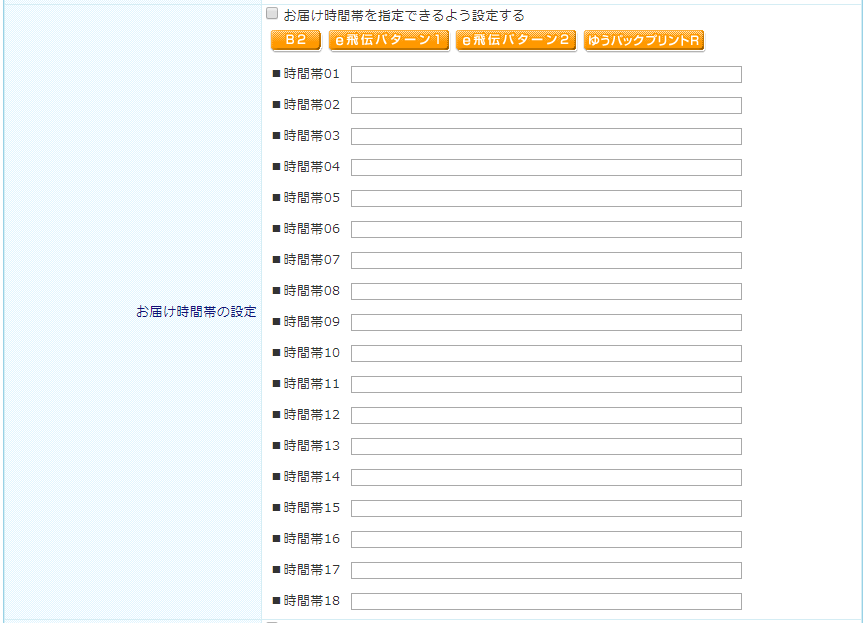
「定期・頒布会カート」で、お客様に「お届け時間帯」をしていただけます。※18項目の時間帯を設定
※お申込時は、「お届け時間帯の設定」の「お届け時間帯を指定できるよう設定する 」のチェックは入っていません。
詳細指定事項欄
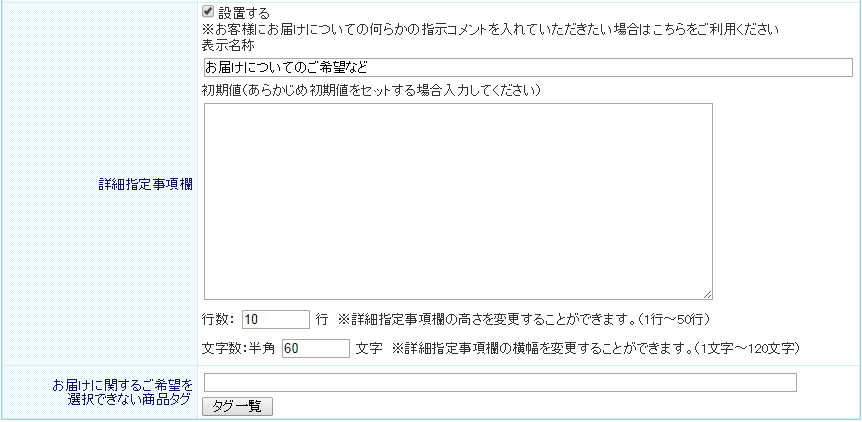
「定期・頒布会カート」で、お客様に配送に関するコメントを入力していただけます。
表示エリアは、「表示名称」「入力エリアの大きさ」が設定できます。
お届けに関するご希望を選択できない商品タグ
お届けに関するご希望を選択できない商品に設定したタグを入力してください。
指定したタグの商品がカートに入っている場合、お届けに関するご希望欄は表示されません。
お支払方法選択ページ
「定期・頒布会カート」の「お届けに関するご希望」をお客様にご記入いただくページの設定
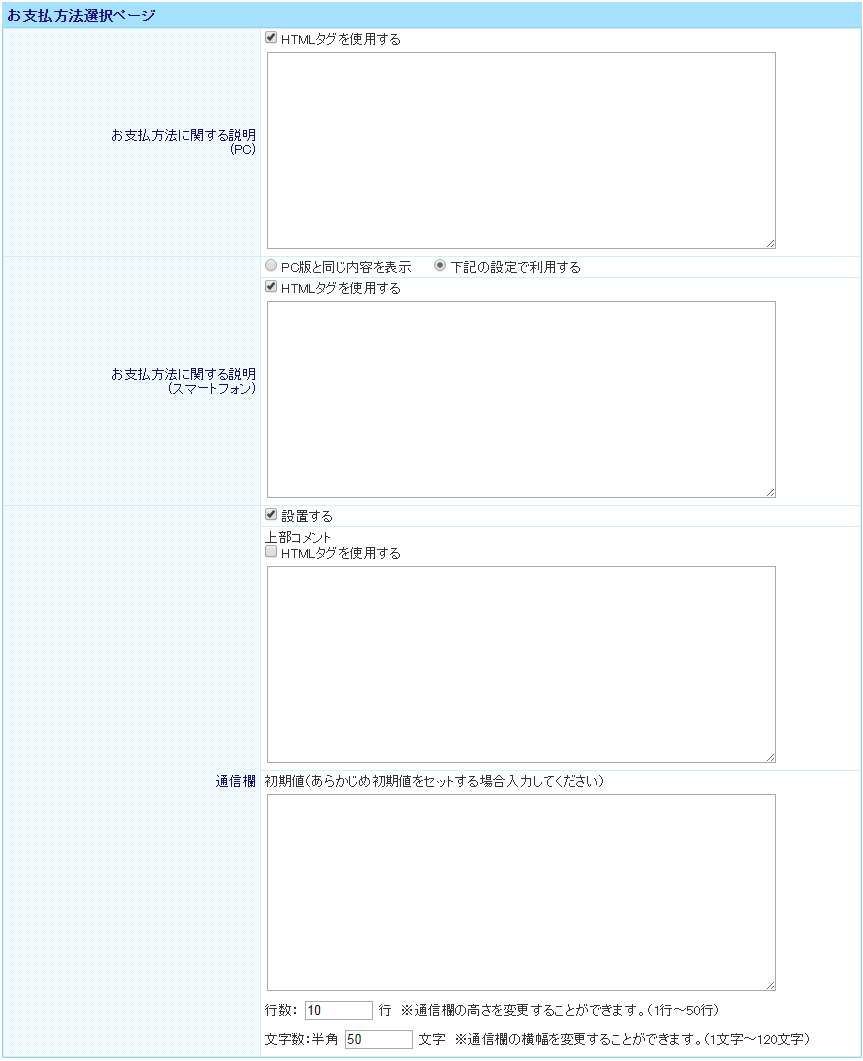
お支払方法に関する説明(PC)
「定期・頒布会カート」で、お客様が選択されるお支払い方法の上部に表示される説明コメント。
コメントにHTMLタグを使用する場合は「HTMLタグを使用する」にチェックしてください。
HTMLタグの使用について、詳しくはHTMLタグを使用するをご覧ください。
お支払方法に関する説明(スマートフォン)
PC版と同じ内容を表示
PC用のコメントをスマートフォンサイトに表示します。
下記の設定で利用する
スマートフォン用にコメントを登録できます。
通信欄
「定期・頒布会カート」で、お客様が選択されるお支払い方法の下部に、「通信欄」が設置できます。
「お客様へのコメント」、表示エリアの「初期表示文言」「入力エリアの大きさ」が設定できます。
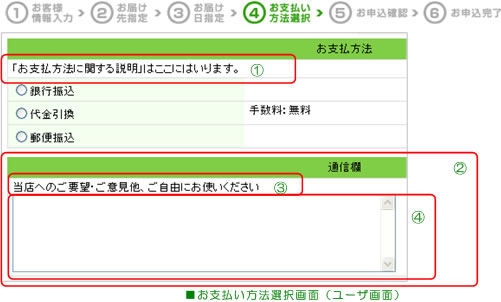
申込確認ページ
期限無コース定期販売の表示内容
改正特定商取引法に基づく消費者庁のガイドラインへ対応するための設定となります。
改正特定商取引法に基づく消費者庁のガイドラインの内容については、以下をご覧ください。
- 平成28年特定商取引法の改正について
- 令和3年特定商取引法・預託法の改正について
- インターネット・オークションにおける「販売業者」に係るガイドライン
- (別添7)通信販売の申込み段階における表示についてのガイドライン【令和4年2月9日付通達別添】
※本項目は、ガイドライン対応だけでなく、他の補足説明を表示する場合にもご利用頂けます。
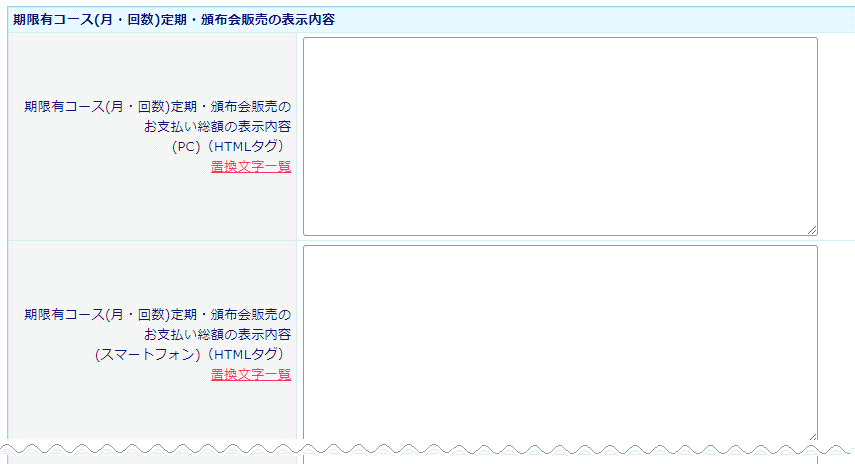
「申込コース設定」で「期限無コース」を設定した商品が申込まれた場合に、各画面に表示されます。
「お申込み手続き」画面に表示された「お支払い総額」が目安の金額であること、およびご解約の意向がない場合には、自動継続して商品をお届けすることを明示してください。
期限無コース定期販売のお支払い総額の表示内容(PC)(HTMLタグ)
「お申込確認」画面の「お支払い金額」欄に表示されます。文字数:全角8000文字以内
置換文字をご利用いただけます。
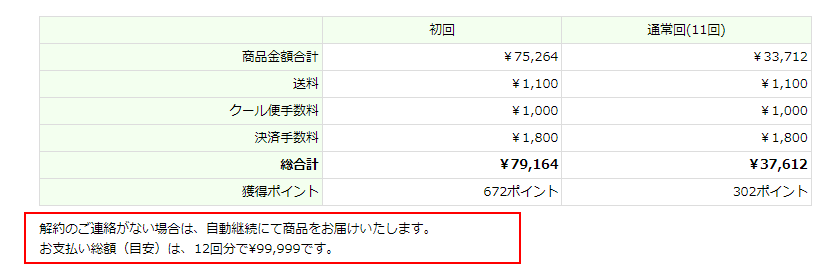
期限無コース定期販売のお支払い総額の表示内容(スマートフォン)(HTMLタグ)
スマートフォンの「お申込確認」画面の「お支払い金額」欄に表示されます。文字数:全角8000文字以内
置換文字をご利用いただけます。

期限無コース定期販売のお届け予定日一覧の表示内容(PC)(HTMLタグ)
「お申込確認」画面の「お届け先・お届け日」欄に表示されます。文字数:全角8000文字以内
置換文字をご利用いただけます。
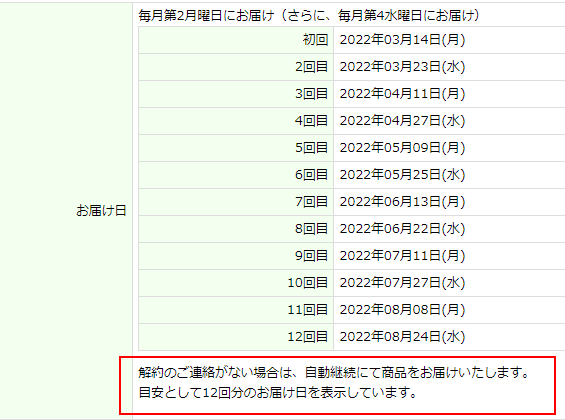
期限無コース定期販売のお届け予定日一覧の表示内容(スマートフォン)(HTMLタグ)
「お申込確認」画面の「お届け先・お届け日」欄に表示されます。文字数:全角8000文字以内
置換文字をご利用いただけます。

期限有コース(月・回数)定期・頒布会販売の表示内容
改正特定商取引法に基づく消費者庁のガイドラインへ対応するための設定となります。
改正特定商取引法に基づく消費者庁のガイドラインの内容については、以下をご覧ください。
- 平成28年特定商取引法の改正について
- 令和3年特定商取引法・預託法の改正について
- インターネット・オークションにおける「販売業者」に係るガイドライン
- (別添7)通信販売の申込み段階における表示についてのガイドライン【令和4年2月9日付通達別添】
※本項目は、ガイドライン対応だけでなく、他の補足説明を表示する場合にもご利用頂けます。
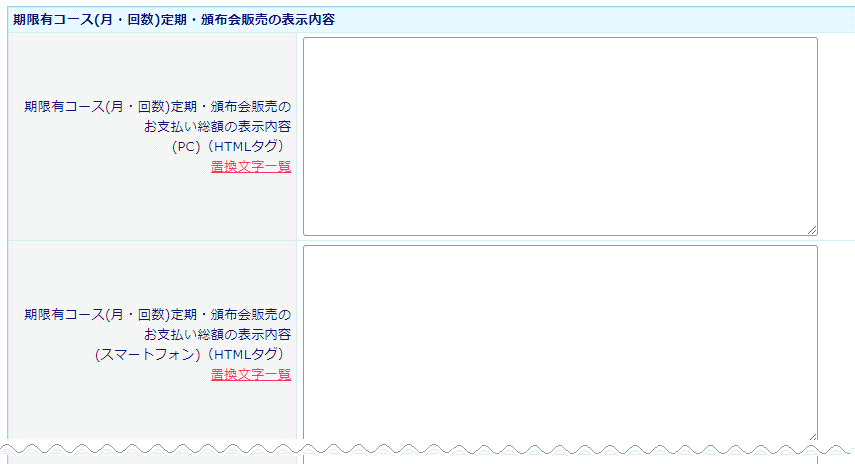
「申込コース設定」で「お届け月コース」「お届け回数コース」(期限有コース)を設定した商品が申込まれた場合に、各画面に表示されます。
「お申込確認」画面に表示された「お支払い総額」や「お届け予定回数」についてお申し出によりいつでも解約できる旨など補足説明をご記入ください。
期限有コース(月・回数)定期・頒布会販売のお支払い総額の表示内容(PC)(HTMLタグ)
「お申込確認」画面の「お支払い金額」欄に表示されます。文字数:全角8000文字以内
置換文字をご利用いただけます。
期限有コース(月・回数)定期・頒布会販売のお支払い総額の表示内容(スマートフォン)(HTMLタグ)
スマートフォンの「お申込確認」画面の「お支払い金額」欄に表示されます。文字数:全角8000文字以内
置換文字をご利用いただけます。
期限有コース(月・回数)定期・頒布会販売のお届け予定日一覧の表示内容(PC)(HTMLタグ)
「お申込確認」画面の「お届け先・お届け日」欄に表示されます。文字数:全角8000文字以内
置換文字をご利用いただけます。
期限有コース(月・回数)定期・頒布会販売のお届け予定日一覧の表示内容(スマートフォン)(HTMLタグ)
「お申込確認」画面の「お届け先・お届け日」欄に表示されます。文字数:全角8000文字以内
置換文字をご利用いただけます。
申込処理中の表示内容
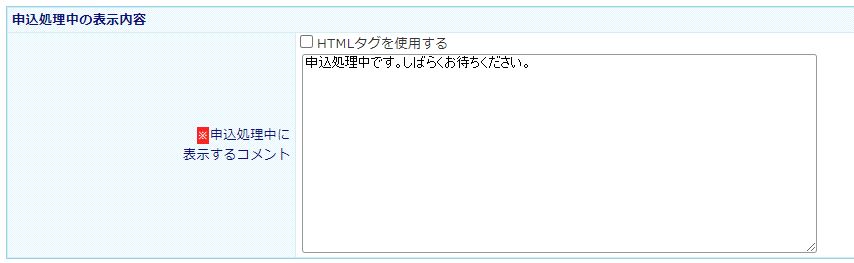
お申込確認ページで申込確定ボタンを押した時に表示する文言を設定してください。
コメントにHTMLタグを使用する場合は「HTMLタグを使用する」にチェックしてください。
HTMLタグの使用について、詳しくはHTMLタグを使用するをご覧ください。
申込手続き(コマースクリエイター)
「定期・頒布会カート」に関する設定です。
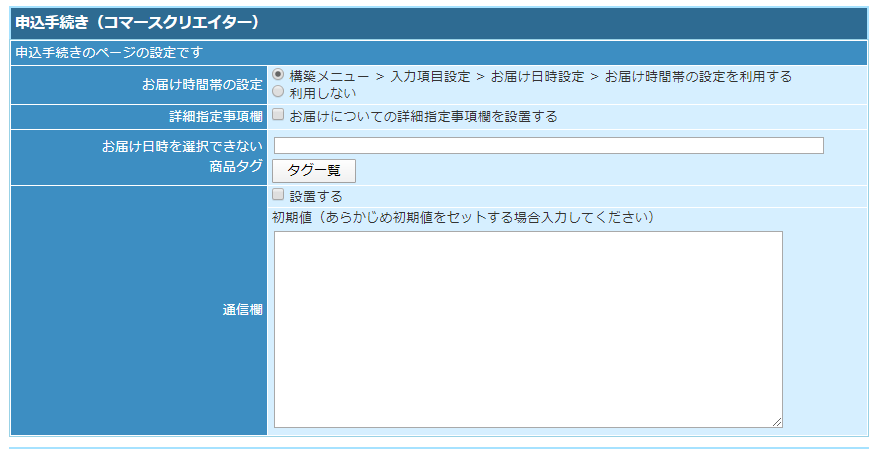
お届け時間帯の設定
定期・頒布会商品用のお届け時間帯設定です。
構築>入力項目設定>お届け日時設定>お届け時間帯の設定を利用する
構築メニューにて設定したお届け日時が適用されます。通常商品と同様の設定となります。
利用しない
お届け日時設定を利用しません。
詳細指定事項欄
「お届けについての詳細指定事項欄を設置する」にチェックすると、お届けに関する要望や質問などのコメントをお客様(消費者)に入力いただけます。
入力欄は、「お申し込み手続き」画面上の「配送方法-[変更する]」ボタンよりひらく「配送方法モーダル」上に表示されます。
お届け日時を選択できない商品タグ
特定の定期・頒布会商品のみ、お届け日時指定を利用できないようにする場合に利用します。
設定方法
- あらかじめ該当商品にお届け希望日時指定不可用の「商品タグ(例:お届け希望日時指定不可)」を登録します。
※商品に「お届け希望日時選択不可」などの「商品タグ」を登録するには、運用>商品管理>商品新規登録・商品基本情報編集-タグに「商品タグ」を入力してください。 - 次に、1で登録した「商品タグ(例:お届け希望日時指定不可)を本項目にて登録します。
入力セルをクリックすると、現在商品に登録済みの商品タグが表示されますので、選択して指定できます。
なお、複数タグを登録することはできません。 - メッセージを登録・変更します。
登録された「商品タグ」に紐づいた商品が購入された場合、ご注文手続き画面にはお届け日時に関する表記は表示されません。
「配送方法モーダル」においても、選択肢は表示されません。
コマースクリエイター>メッセージ「宅配便配送方法メッセージ/配送方法変更宅配便メッセージ」にて設定されたコメントのみ表示されます。必要に応じてメッセージを変更してください。
「お届け日時指定不可商品」と「指定可能商品」を同時にご注文された場合
「お届け日時指定不可商品」が一つでも含まれる場合、ご注文全商品に対してお届け日時指定は利用できなくなります。
お届け先が複数の場合には、「指定不可商品」が含まれないお届け先のみ、希望日時を選択できるようになります。
通信欄
「設置する」にチェックすると、「定期・頒布会カート」の「お申し込み手続き」画面に、お客様(消費者)のご要望やコメントをご記入いただく「通信欄」を表示できます。
「初期値」を設定すると、あらかじめ通信欄に入力された状態で表示できます。文字数:全角1,000文字以内
期限無コース定期販売の表示内容
改正特定商取引法に基づく消費者庁のガイドラインへ対応するための設定となります。
改正特定商取引法に基づく消費者庁のガイドラインの内容については、改正特定商取引法に基づく消費者庁のガイドラインへの対応方法-参考のリンク一覧をご覧ください。
※本項目は、ガイドライン対応だけでなく、他の補足説明を表示する場合にもご利用頂けます。
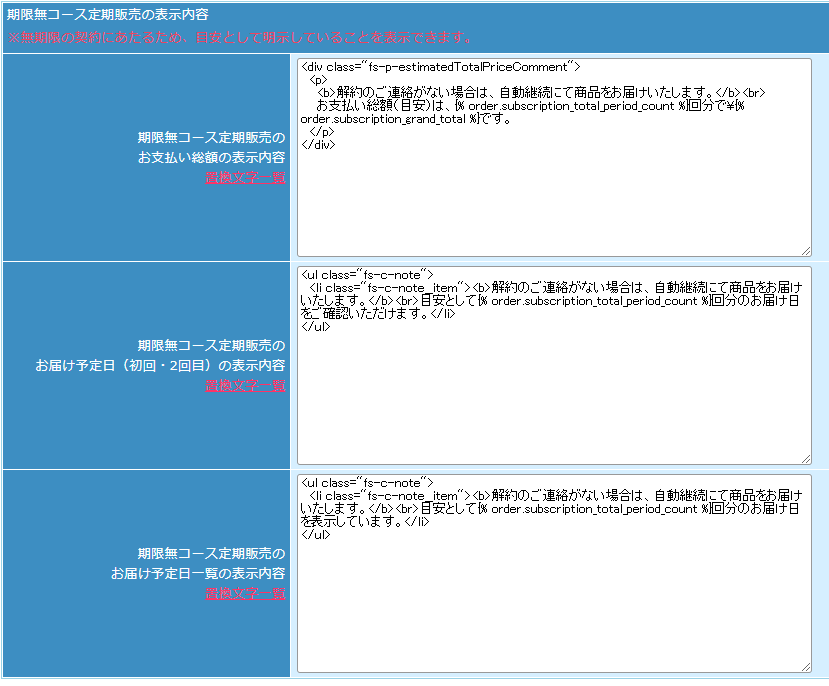
「申込コース設定」で「期限無コース」を設定した商品が申込まれた場合に、各画面に表示されます。
「お申込み手続き」画面に表示された「お支払い総額」が目安の金額であること、およびご解約の意向がない場合には、自動継続して商品をお届けすることを明示してください。
期限無コース定期販売のお支払い総額の表示内容
「お申込み手続き」画面の「お支払い金額」エリアに表示されます。文字数:全角8000文字以内
置換文字をご利用いただけます。
<ご利用いただける置換文字>
- {% order.subscription_grand_total %}:目安として表示するお届けするお支払い総額
- {% order.subscription_period_count %}:目安として表示するお届けする回数
期限無コース定期販売のお届け予定日(初回・2回目)の表示内容
「お申込み手続き」画面の「お届け日プレビュー」エリアに表示されます。文字数:全角8000文字以内
置換文字をご利用いただけます。
<ご利用いただける置換文字>
{% order.subscription_period_count %}:目安として表示するお届けする回数
期限無コース定期販売のお届け予定日一覧の表示内容
「お申込み手続き」画面の「お届け予定日一覧モーダル」に表示されます。文字数:全角8000文字以内
置換文字をご利用いただけます。
<ご利用いただける置換文字>
{% order.subscription_period_count %}:目安として表示するお届けする回数
期限有コース(月・回数)定期・頒布会販売の表示内容
改正特定商取引法に基づく消費者庁のガイドラインへ対応するための設定となります。
改正特定商取引法に基づく消費者庁のガイドラインの内容については、改正特定商取引法に基づく消費者庁のガイドラインへの対応方法-参考のリンク一覧をご覧ください。
※本項目は、ガイドライン対応だけでなく、他の補足説明を表示する場合にもご利用頂けます。
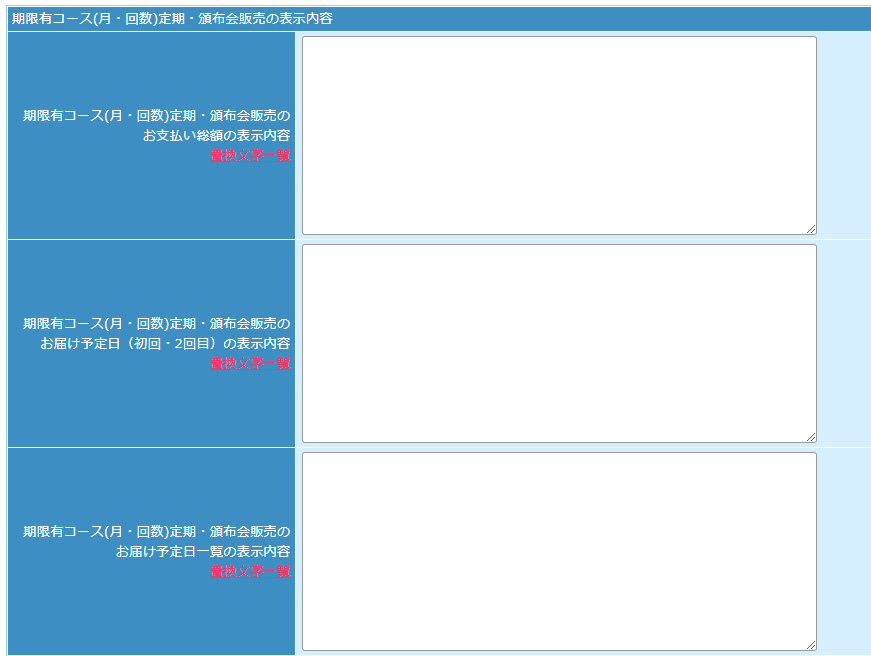
「申込コース設定」で「お届け月コース」「お届け回数コース」(期限有コース)を設定した商品が申込まれた場合に、各画面に表示されます。
「お申込み手続き」画面に表示された「お支払い総額」や「お届け予定回数」についてお申し出によりいつでも解約できる旨など補足説明をご記入ください。
期限有コース(月・回数)定期・頒布会販売のお支払い総額の表示内容
「お申込み手続き」画面の「お支払い金額」エリアに表示されます。文字数:全角8000文字以内
置換文字をご利用いただけます。
<ご利用いただける置換文字>
- {% order.subscription_grand_total %}:目安として表示するお届けするお支払い総額
- {% order.subscription_period_count %}:目安として表示するお届けする回数
期限有コース(月・回数)定期・頒布会販売のお届け予定日(初回・2回目)の表示内容
「お申込み手続き」画面の「お届け日プレビュー」エリアに表示されます。文字数:全角8000文字以内
置換文字をご利用いただけます。
<ご利用いただける置換文字>
{% order.subscription_period_count %}:目安として表示するお届けする回数
期限有コース(月・回数)定期・頒布会販売のお届け予定日一覧の表示内容
「お申込み手続き」画面の「お届け予定日一覧モーダル」に表示されます。文字数:全角8000文字以内
置換文字をご利用いただけます。
<ご利用いただける置換文字>
{% order.subscription_period_count %}:目安として表示するお届けする回数
申込完了ページ
申込完了ページに表示する文言(PC)
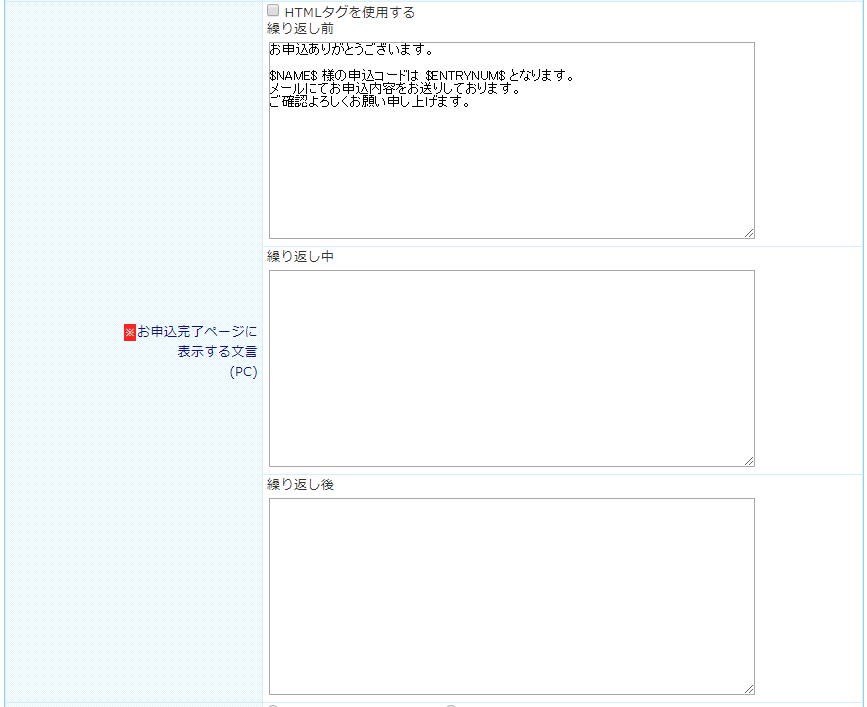
「定期・頒布会カート」で、お客様が選択されるお支払い方法の上部に表示される説明コメント。
コメントにHTMLタグを使用する場合は「HTMLタグを使用する」にチェックしてください。
HTMLタグの使用について、詳しくはHTMLタグを使用するをご覧ください。
申込完了ページに表示する文言(スマートフォン)
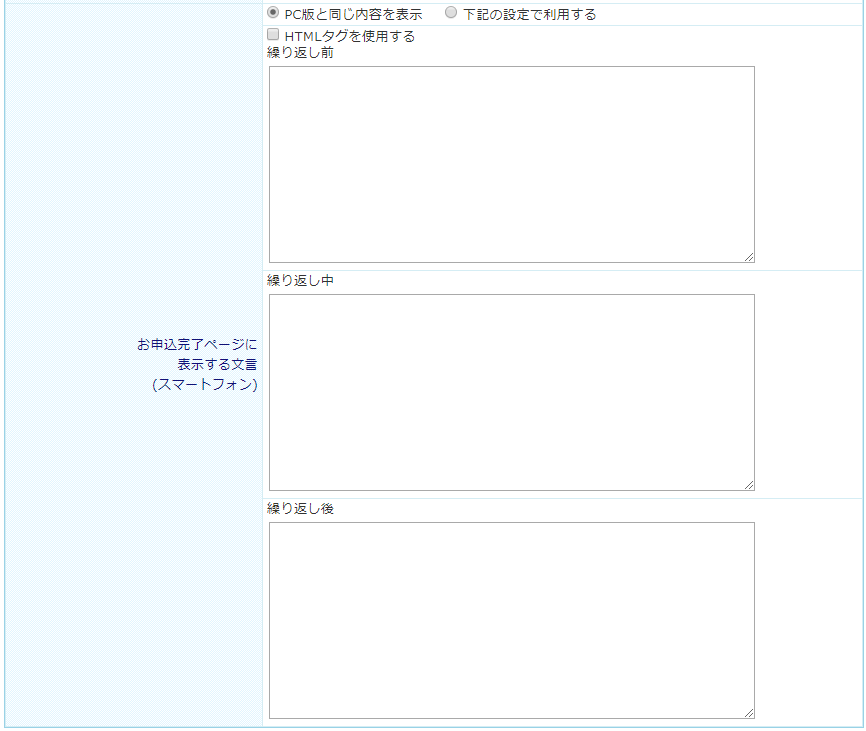
PC版と同じ内容を表示
PC用のコメントをスマートフォンサイトに表示します。
下記の設定で利用する
スマートフォン用にコメントを登録できます。
申込完了ページ(コマースクリエイター)
「定期・頒布会カート」に関する設定です。
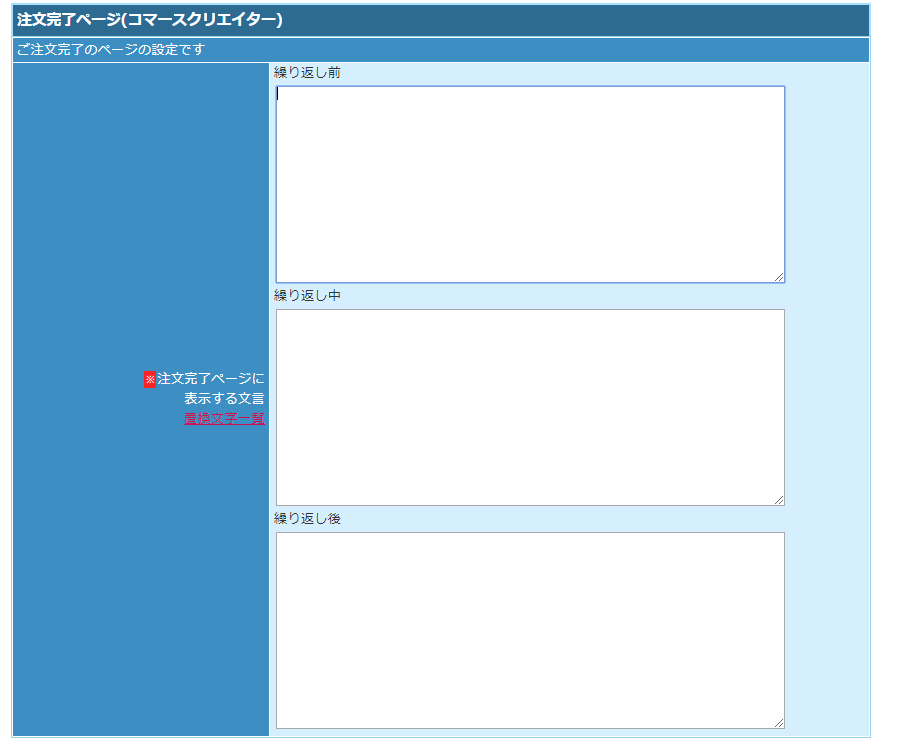
定期・頒布会の申込み完了ページに表示するコメントを変更できます。置換文字が利用できます。
繰り返し前
申込まれた商品情報の前に出力されます。HTML入力が可能です。文字数:全角8,000文字以内
繰り返し中
申込まれた商品ごとに繰り返し表示されます。HTML入力が可能です。文字数:全角8,000文字以内
繰り返し後
申込まれた商品情報の後に出力されます。HTML入力が可能です。文字数:全角8,000文字以内
置換文字一覧
繰り返し前・繰り返し後で利用できる置換文字
申込コード
{% order.subscription_number %}
繰り返し中に利用できる置換文字
申込コード
{% order.subscription_number %}
商品名
{% order.product_name %}
商品番号
{% order.product_no %}
商品詳細画面URL
{% order.product_url %}
※プレビュー(デザイン確認モード/動作確認モード)の場合の置換文字表示について
申込コード {% order.subscription_number %}はP00000000001に置換されます。
その他の置換文字は、置換されません(置換文字のまま表示されます)。